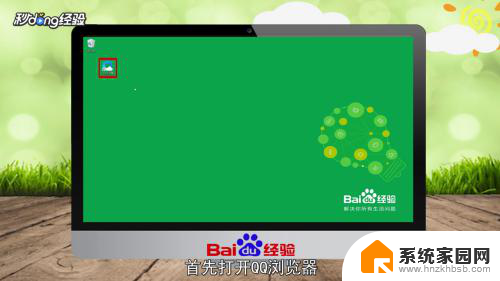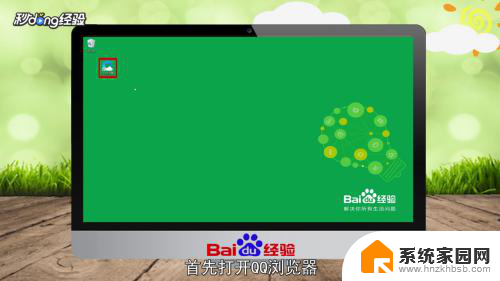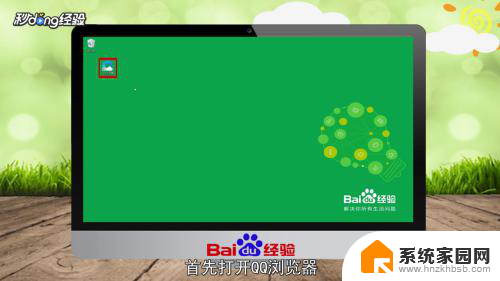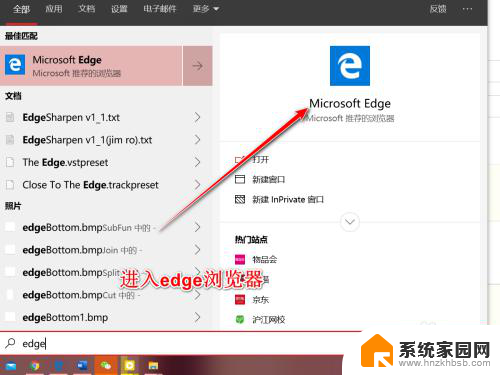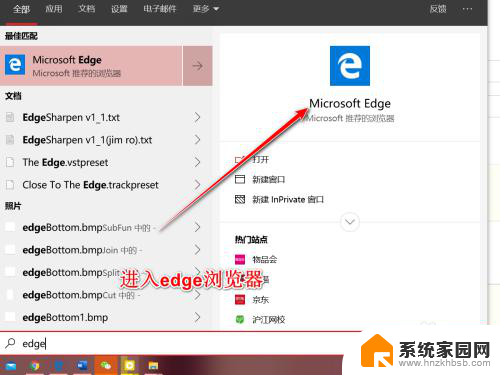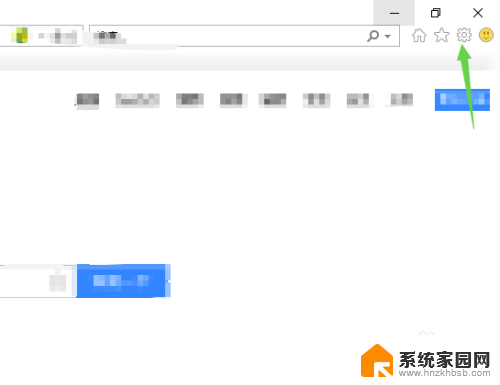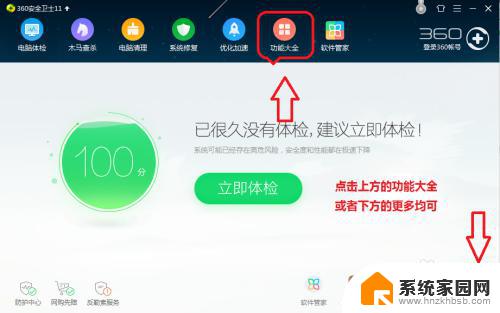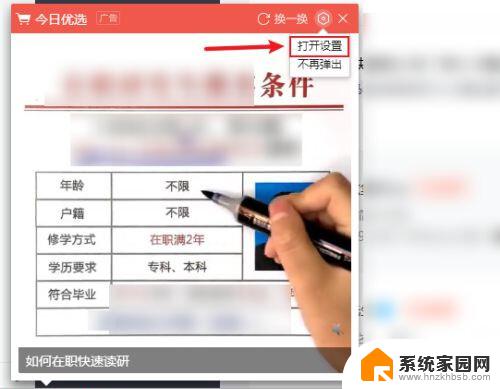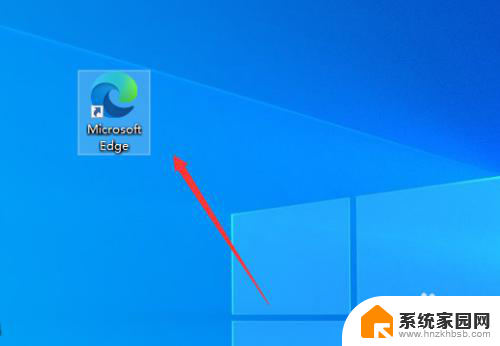如何关闭浏览器窗口弹出拦截功能 浏览器如何关闭弹窗拦截功能
更新时间:2024-03-10 09:52:22作者:xiaoliu
在日常使用浏览器的过程中,我们经常会遇到一些弹窗广告或者拦截功能的干扰,影响我们的浏览体验,如何关闭浏览器窗口弹出拦截功能呢?不同的浏览器有不同的方法,接下来我们就来看看如何关闭浏览器的弹窗拦截功能。
具体方法:
1打开QQ浏览器。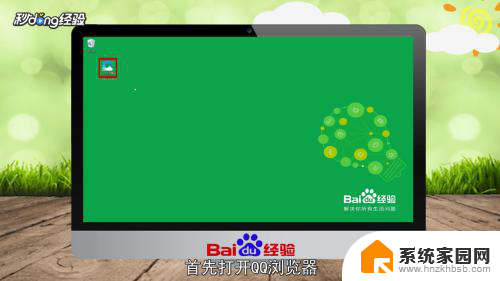 2点击菜单栏右端三条横线处。
2点击菜单栏右端三条横线处。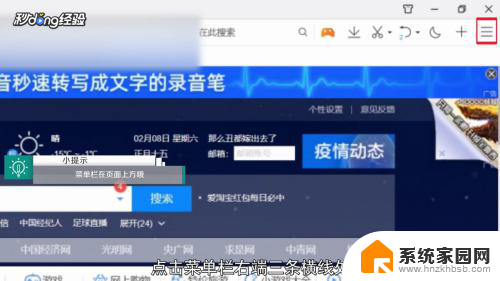 3在弹出界面中点击“设置”。
3在弹出界面中点击“设置”。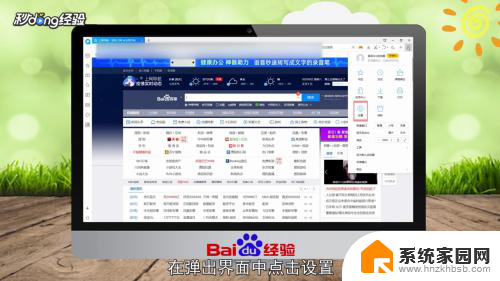 4点击“高级”。
4点击“高级”。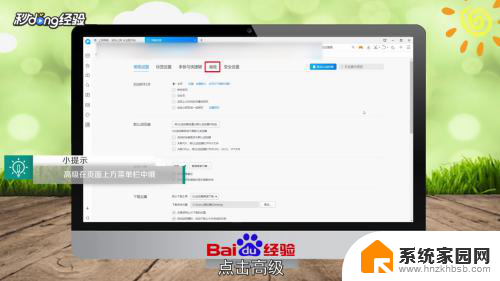 5找到安全与隐私。
5找到安全与隐私。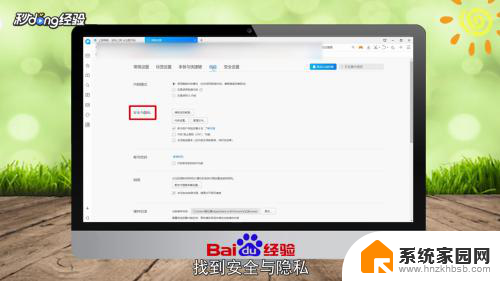 6点击内容设置。
6点击内容设置。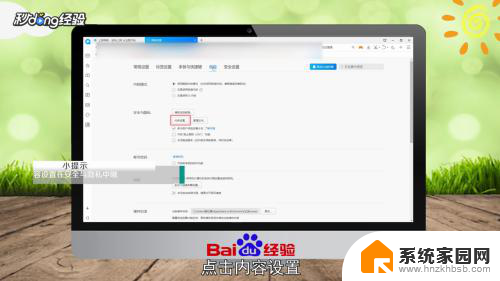 7向下滑动,点击“弹出式窗口”。
7向下滑动,点击“弹出式窗口”。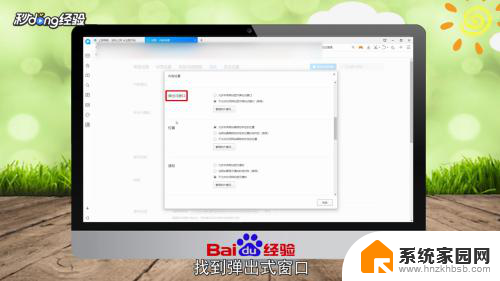 8点击允许所有网站显示弹出式窗口左侧的圆圈。
8点击允许所有网站显示弹出式窗口左侧的圆圈。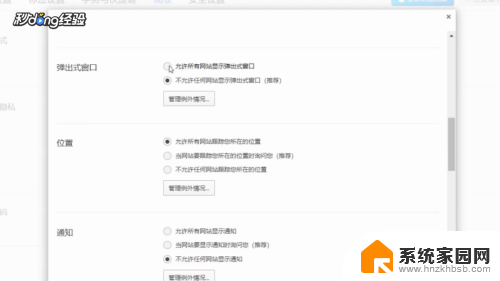 9点击“完成”。
9点击“完成”。 10这样即可关闭浏览器弹出窗口拦截功能。
10这样即可关闭浏览器弹出窗口拦截功能。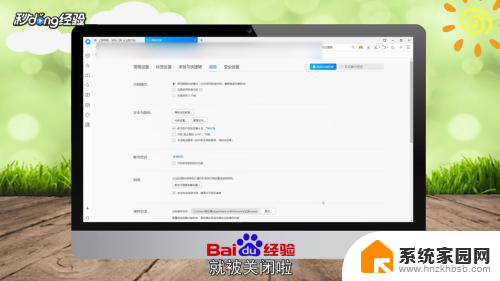 11总结如下。
11总结如下。
以上是关闭浏览器窗口弹出拦截功能的全部内容,需要的用户可以按照以上步骤进行操作,希望对大家有所帮助。